โทนหิมะ แต่งด้วยแอพ Lightroom ไม่ใช่แต่งรูปหิมะตกนะ แต่เป็นการลดสีในภาพเหลือแค่สีผิวให้ดูเด่นๆ และปรับภาพละมุนใช้แต่งรูปคนได้
จุดเด่นโทนหิมะ
- ปรับลดสีทุกสี ยกเว้นโทนผิว (อาจรวมถึงสีเครื่องแต่งกาย)
วิธีแต่งรูปโทนหิมะ
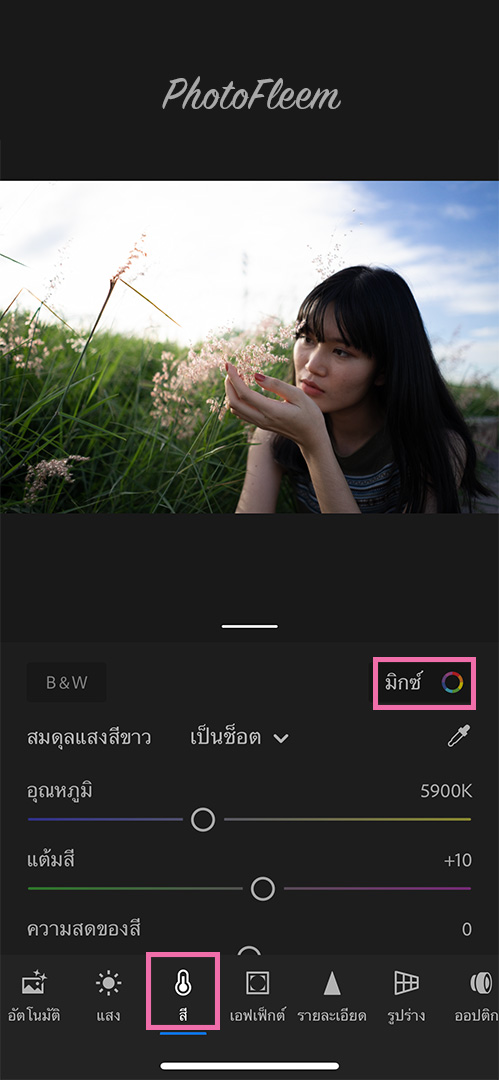
- เข้าเมนู สี > มิกซ์
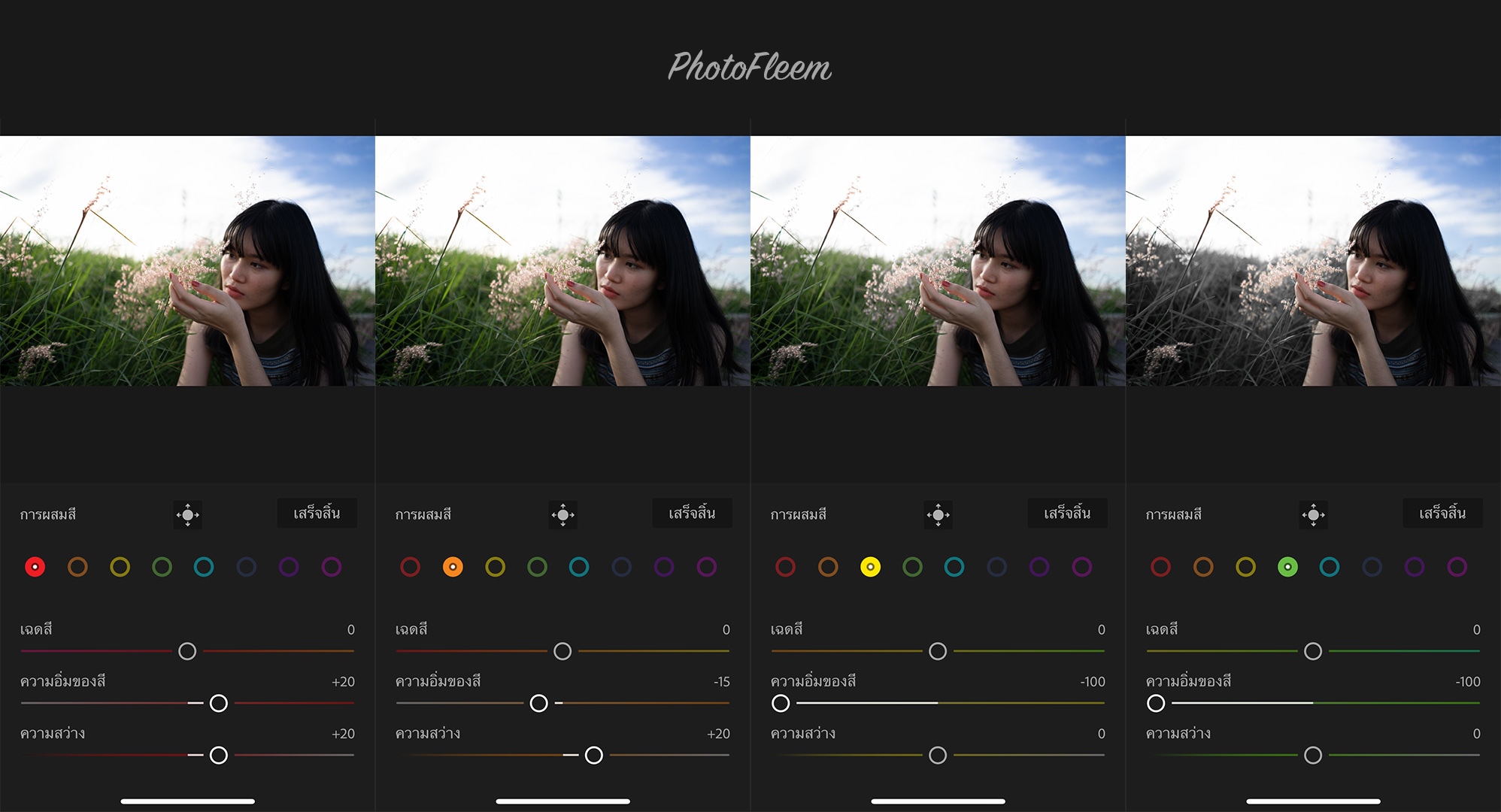
แดง
- ความอิ่มของสี +20
- ความสว่าง +20
ส้ม
- ความอิ่มของสี -15
- ความสว่าง +20
เหลือง
- ความอิ่มของสี -100
เขียว
- ความอิ่มของสี -100
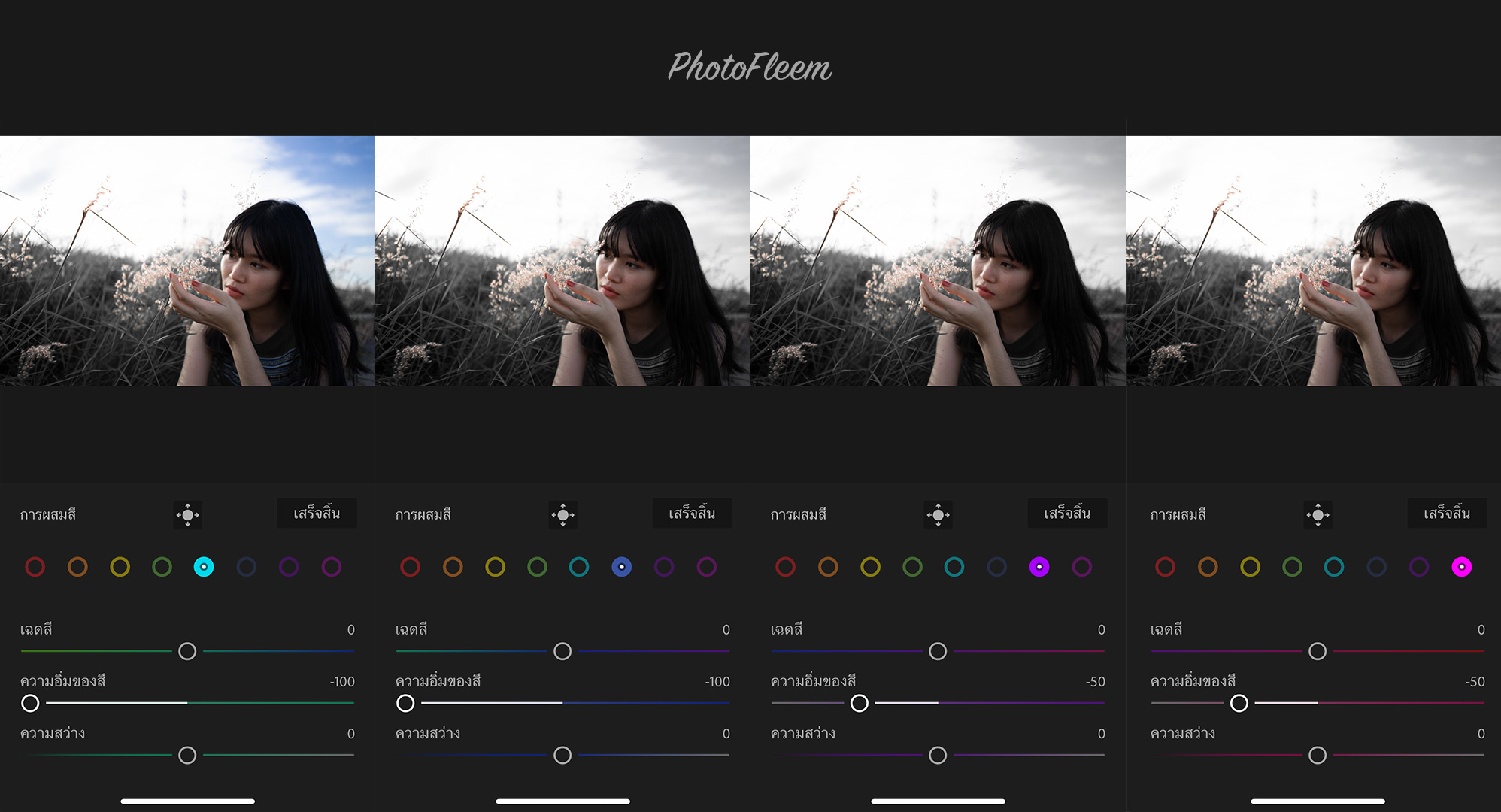
ฟ้า
- ความอิ่มของสี -100
น้ำเงิน
- ความอิ่มของสี -100
ม่วง
- ความอิ่มของสี -50
ชมพู
- ความอิ่มของสี -50
**สีเสื้อผ้าเครื่องแต่งกาย ไม่ต้องปรับลดก็ได้
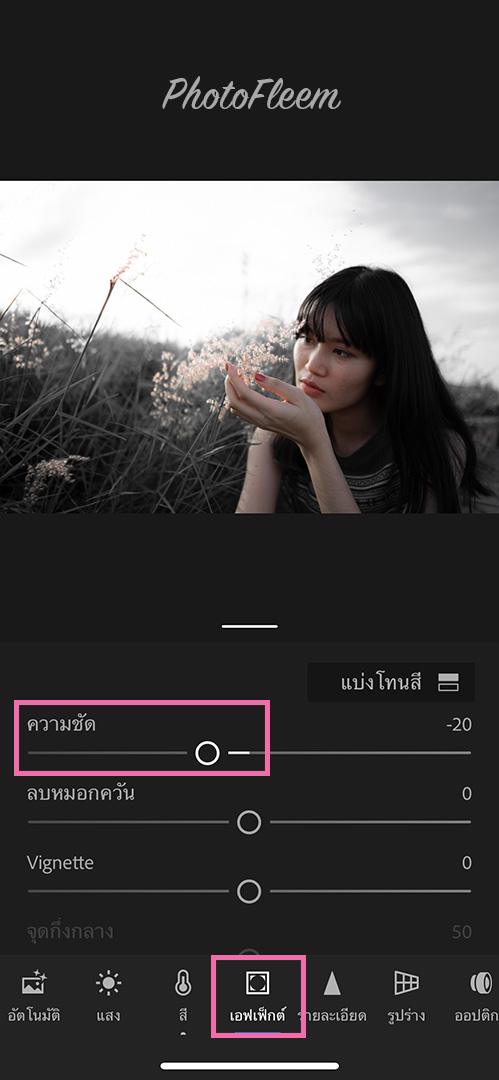
เมนู เอฟเฟ็กต์
- ความชัด -20
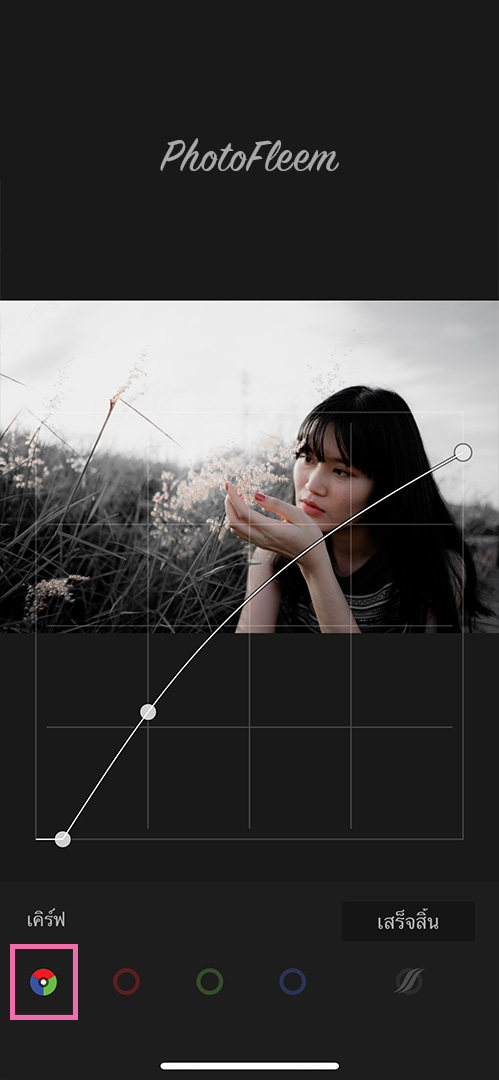
เข้าเมนู แสง > เคิร์ฟ
- กดปุ่มสี RGB (ตามภาพ)
- ปรับเส้นเคิร์ฟ 3 จุด

เมนู แสง
- คอนทราสต์ +15
- ไฮไลต์ -70
- เงา +40
- สีขาว -40
- สีดำ -12
- การรับแสง ปรับตามความเหมาะสม




















